Per aiutare a identificare il tuo account utente da altri che usano il tuo sistema, OS X assegna al tuo account una piccola immagine che appare in vari punti del sistema, inclusa la finestra di login e in applicazioni come Mail.
Quando hai inizialmente configurato il tuo account in OS X, il sistema ti imposta l'immagine dell'account, ma spesso le persone salta questo passaggio e continuano con il processo di installazione per iniziare a utilizzare i loro computer più velocemente, lasciando i loro account con l'immagine che il sistema operativo X sceglie a caso per questo. Tuttavia, se desideri modificare l'immagine dell'account con qualcosa di diverso dall'icona predefinita, puoi farlo nelle preferenze di sistema Utenti e gruppi.
Vai alle preferenze di sistema e fai clic su Utenti e gruppi, dove dovresti vedere il tuo account corrente elencato e selezionato. Nella scheda "Password" principale di queste preferenze vedrai l'immagine del tuo account, che puoi modificare in diversi modi. Il primo è cliccarci sopra, dove vedrai apparire un piccolo menu sotto la finestra. In questo menu verranno visualizzate le immagini dell'account incorporato di insetti, animali domestici, animali selvatici e fiori. C'è anche una sezione "Recenti" in cui saranno elencate entrambe queste e altre immagini che hai utilizzato per il tuo account.
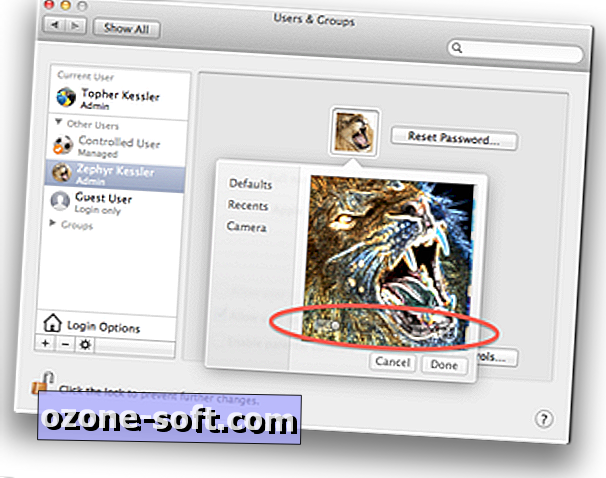
Oltre a questi, puoi fare clic sulla sezione "Fotocamera" per scattare una foto utilizzando il tuo Mac iSight o un altro dispositivo Webcam.
Mentre queste opzioni e questi servizi fanno parte delle immagini OS X integrate che puoi usare, se vuoi puoi anche usare qualsiasi immagine di tua scelta. Trascina semplicemente l'immagine dal desktop, da iPhoto o persino da un browser Web all'immagine dell'account.
Dopo aver ottenuto l'immagine di tua scelta, il prossimo passo è modificarlo a tuo piacimento. Per fare ciò, selezionalo nella sezione "Recenti" o "Predefiniti" del browser dell'immagine dell'account e fai clic sul pulsante di modifica, che apparirà come una piccola matita in stile sopra un rettangolo di sfondo. Nell'editor è possibile ingrandire o ridurre e riposizionare l'immagine. È quindi possibile fare clic sul pulsante degli effetti, che appare come un piccolo vortice accanto ai controlli dello zoom, in cui è possibile applicare una serie di effetti per distorcere e deformare l'immagine, invertirla o migliorarla, o altrimenti filtrarla.
Queste opzioni possono essere eseguite non solo sul tuo account, ma su qualsiasi altro account che non sia attualmente loggato (se disponi di privilegi amministrativi). Per fare ciò, fai clic sul blocco nella parte inferiore delle preferenze di sistema, che ti permetterà di selezionare ed eseguire le stesse azioni su un account dopo aver fornito un nome utente e una password amministrativi.













Lascia Il Tuo Commento